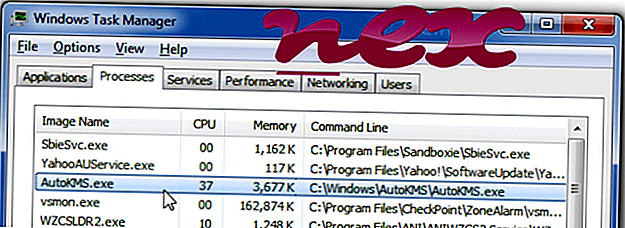
Proces poznat kao AutoKMS ili Office 2010 KMS aktivacija pri pokretanju pripada softveru AutoKMS ili Windows Loader tvrtke Microsoft (www.microsoft.com).
Opis: AutoKMS.exe nije neophodan za Windows OS i uzrokuje relativno malo problema. AutoKMS.exe se nalazi u podmapi C: Windows ili ponekad u podmapi C: uglavnom C: Windows AutoKMS . Poznate veličine datoteka na Windows 10/8/7 / XP su 3, 727, 360 bajta (17% svih pojava), 3, 738, 624 bajta i još 25 varijanti.
Proces nema opis datoteke. Datoteka nije datoteka sustava Windows. Datoteka AutoKMS.exe nepoznata je datoteka u mapi Windows. Program nije vidljiv. AutoKMS.exe može manipulirati drugim programima. Stoga je tehnička ocjena sigurnosti 56% opasna, medutim, trebate pročitati i korisničke recenzije.
- Ako se AutoKMS.exe nalazi u mapi C: Windows, sigurnosna ocjena je 51% opasna . Veličina datoteke je 446.258 bajtova (27% svih pojava), 614.400 bajta i još 4 varijante. Proces nema opis datoteke. Datoteka nije datoteka sustava Windows. Program nema vidljivog prozora.
- Ako se AutoKMS.exe nalazi u podmapi mape profila korisnika, ocjena sigurnosti je 100% opasna . Veličina datoteke je 33.280 bajtova. Aplikacija nema opis datoteke. Program nema vidljivog prozora. Aplikacija se učitava tijekom postupka pokretanja sustava Windows (pogledajte Ključ registra: TaskScheduler, MACHINE Run, Run). To nije datoteka jezgre sustava Windows. Čini se da je AutoKMS.exe komprimirana datoteka.
Važno: Trebate provjeriti proces AutoKMS.exe na računalu da biste vidjeli je li prijetnja. Preporučujemo Security Task Manager za provjeru sigurnosti vašeg računala. Ovo je bio jedan od najboljih preuzimanja za Washington Post i PC World .
Sljedeći programi su također bili korisni za dublju analizu: Security Task Manager (Upravitelj zadataka sigurnosti) ispituje aktivni AutoKMS proces na vašem računalu i jasno vam govori što radi. Malwarebytes 'poznati B anti-malware alat vam govori ako AutoKMS.exe na vašem računalu prikazuje dosadne oglase, usporavajući ga. Ova vrsta neželjenog adware programa ne smatra se antivirusnim softverom virusom i stoga nije označena za čišćenje.
Čisto i uredno računalo ključni je uvjet za izbjegavanje problema s računalom. To znači pokretanje skeniranja za zlonamjerni softver, čišćenje tvrdog diska korištenjem 1 cleanmgr i 2 sfc / scannow, 3 deinstaliranje programa koje više ne trebate, provjera programa Autostart (pomoću 4 msconfig) i omogućavanje automatskog ažuriranja sustava Windows '5. Uvijek imajte na umu da povremeno napravite sigurnosne kopije ili barem postavite točke vraćanja.
Ako osjetite stvarni problem, pokušajte se sjetiti posljednjeg što ste učinili ili posljednje što ste instalirali prije nego se problem pojavio prvi put. Upotrijebite naredbu 6 Resmon da biste identificirali procese koji uzrokuju vaš problem. Čak i za ozbiljne probleme, a ne za ponovno instaliranje sustava Windows, bolje je popraviti instalaciju ili, za Windows 8 i novije verzije, izvršiti naredbu 7 DISM.exe / Online / Cleanup-image / Restorehealth. To vam omogućuje popravak operacijskog sustava bez gubitka podataka.
wtgservice.exe pmbvolumewatcher.exe flvsrvc.exe AutoKMS.exe divxhtml5.dll avg web tuneup.dll fbguard.exe net.exe visicom_antiphishing.exe sdtray.exe sascore.exe












